Android Studio常用设置(设置ide主题.安装插件.设置编码区字体.自定义sdk位置)
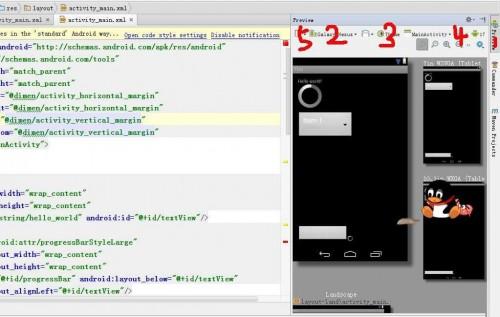
1 设置ide主题和字体
大家刚下载下来的时候,感觉是不是有点儿怪怪的,有点儿2003的感觉,还好,stuido提供修改主题,和window设置主题一样,File->setting->appearance->里边有一个theme,点击,你可以分别设置一下,看下效果,我选择的是windows,下边还有设置ide字体的,该字体是ide的字体,不是编辑代码框里的字体,我选择宋体14号。ok。你试了吗?
2 设置编码区字体
File->setting->editor-》Colors&fonts -》font 上方,save as随便起一个名字,然后可以修改了
3 安装插件
是不是想安装svn这样的插件呢?继续往下,有一个plugins,点击右边的下边有三个按钮,第二个,第三个分别是网上和硬盘上安装,可以吗?
4 是不是想看看图片上介绍的牛X的预览功能呢?
实测这个功能还不稳定,有跳动
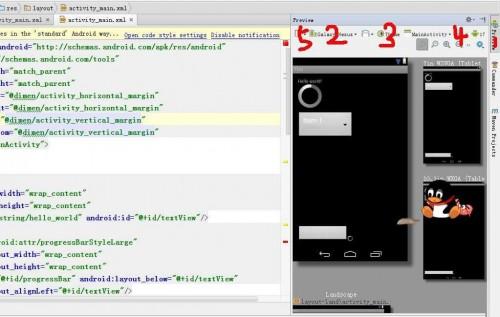
点击布局的text模式,右上角的1点击就出来预览窗口,2为预览目标机型(可以创建你需要的尺寸机型)3为主题模式4为国际化(需要手动输入)5为你要选择怎样的预览方式
5 自定义设置sdk位置
File -》other setting -》project stucture -》new -》android sdk,然后就不用然后了吧?
还有好多功能,先上班了,有哪里不对的,下边回复,再改。
声明:本站所有文章资源内容,如无特殊说明或标注,均为采集网络资源。如若本站内容侵犯了原著者的合法权益,可联系本站删除。



